많은분들이 구글포토를 사용해서 사진, 동영상등을 백업하고 계실텐데요.
구글 포토에 저장된 수많은 사진/동영상을 한번에 저장하려고 하니 방법이 없는 것 같았습니다.
갑작스런 갤럭시s22의 먹통으로,, 집안에 공기계로 있던 아이폰으로 긴급히 갈아타고..
구글포토를 깔아서 구글포토에 있던 사진을 전부 내려받으려고 하다보니(아이클라우드에 백업하고자.. 구글포토는 중단..)
일일이 선택해서 다운받는 것도 힘들고.. 그나마 월별로 선택을 할 수가 있어서 월별 선택을 해서 다운로드를 받는 방법도 있습니다. 하지만 이방법도 사진이 쌓인 시간이 길다면 굉장히 시간이 오래걸리겠죠.
그래서 어떻게 하면 구글포토에 있는 사진/동영상을 한번에 받을 수 있을까 찾아보다가 방법이 있긴 있길래 공유드리고자 합니다.
일단 pc에서만 가능한 방법이구요.
구글에서 구글포토를 검색하여 웹으로 진입합니다.

로그인을 해줍니다. 구글자체에 로그인이 되어있는 상태라 구글포토도 로그인이 되어있었습니다.
우측상단에 톱니바퀴 모양을 클릭해줍니다.
설정메뉴로 진입하는 것이죠
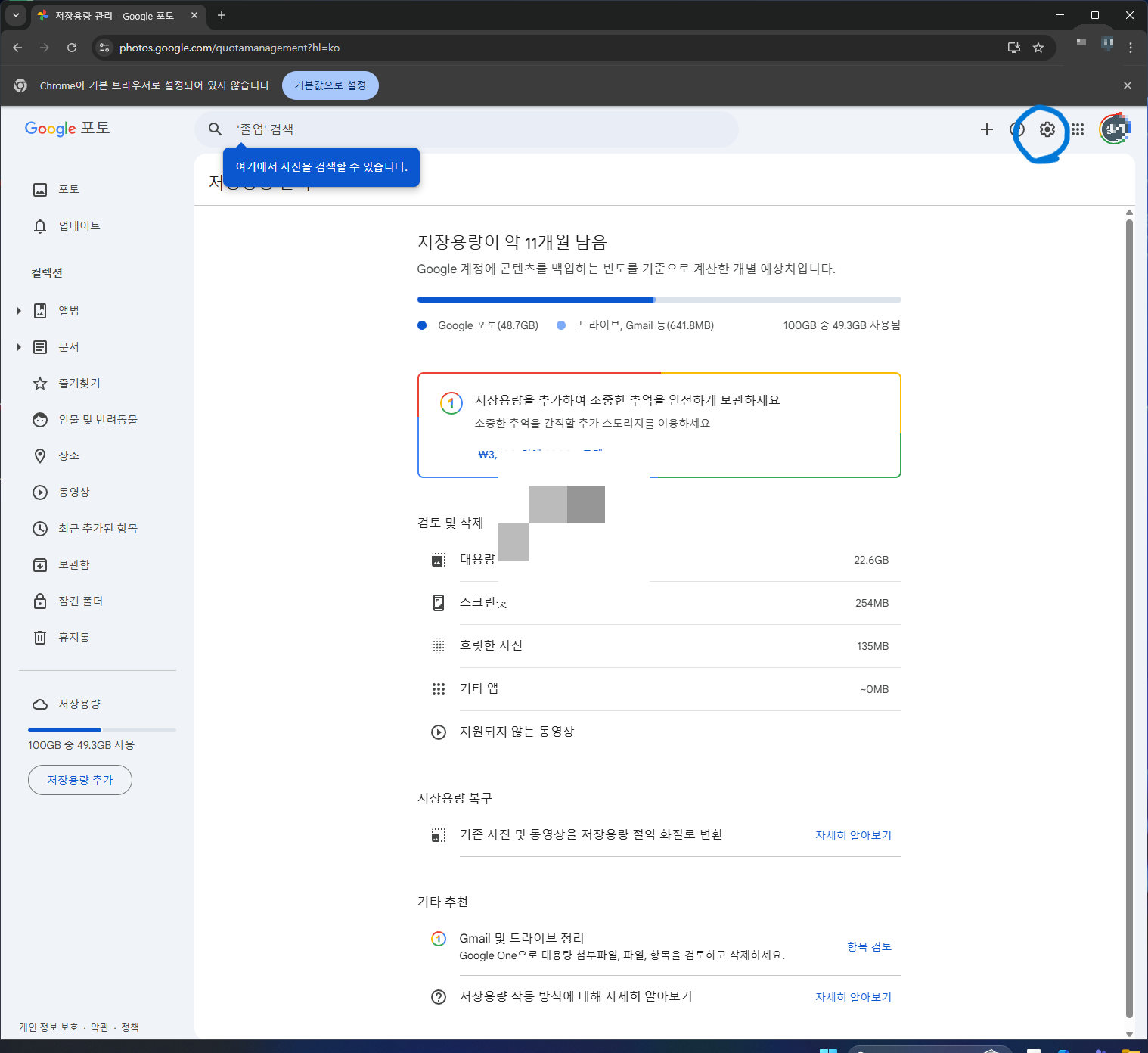
톱니바퀴모양을 클릭한다음에 밑으로 조금 내리면,
데이터 내보내기 메뉴가 있는 것을 보실 수 있습니다.
여기서 말하는 데이터란 구글에 업로드된 데이터구요. 대표적인것이 사진/동영상 등입니다.
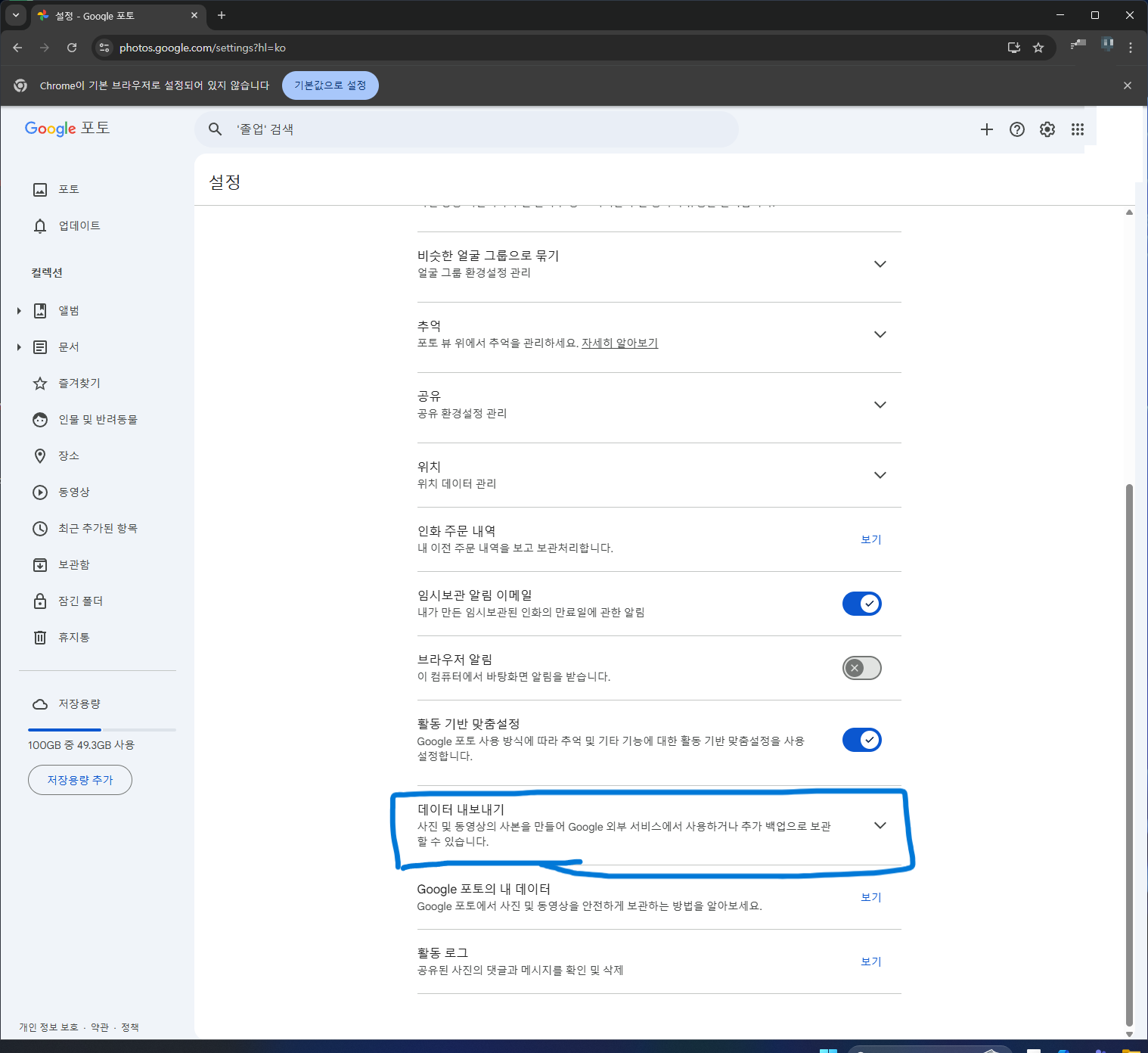
우측에 꺽쇠표시를 눌르면 추가 내용이 나옵니다.
데이터 보관 파일 백업이라는 메뉴가 나오고, '백업'을 할 수 있는 버튼이 생성되는데 '백업' 버튼을 클릭해줍니다.
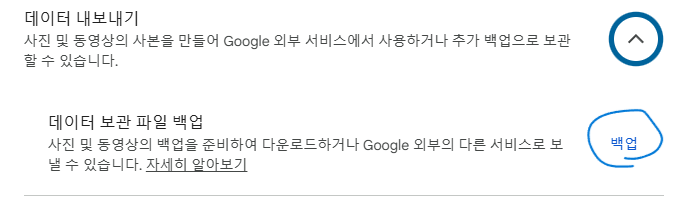
포함할 데이터를 선택하라고 나오는데, 기본 상태가 구글포토 데이터(사진/동영상)만 포함하고 있으니 이대로 두시면 되겠습니다. '여러형식'버튼을 클릭하고 보면 엄청많은 데이터 종류를 추가로 선택할 수 있는데, 크게 중요한 것은 없다고 보시면됩니다.
애초에 사진/동영상을 다운받기 위해 들어온것이기도 하시니까요!
우리에게 중요한것은 사진/동영상이죠!
'다음단계'를 클릭해줍니다.
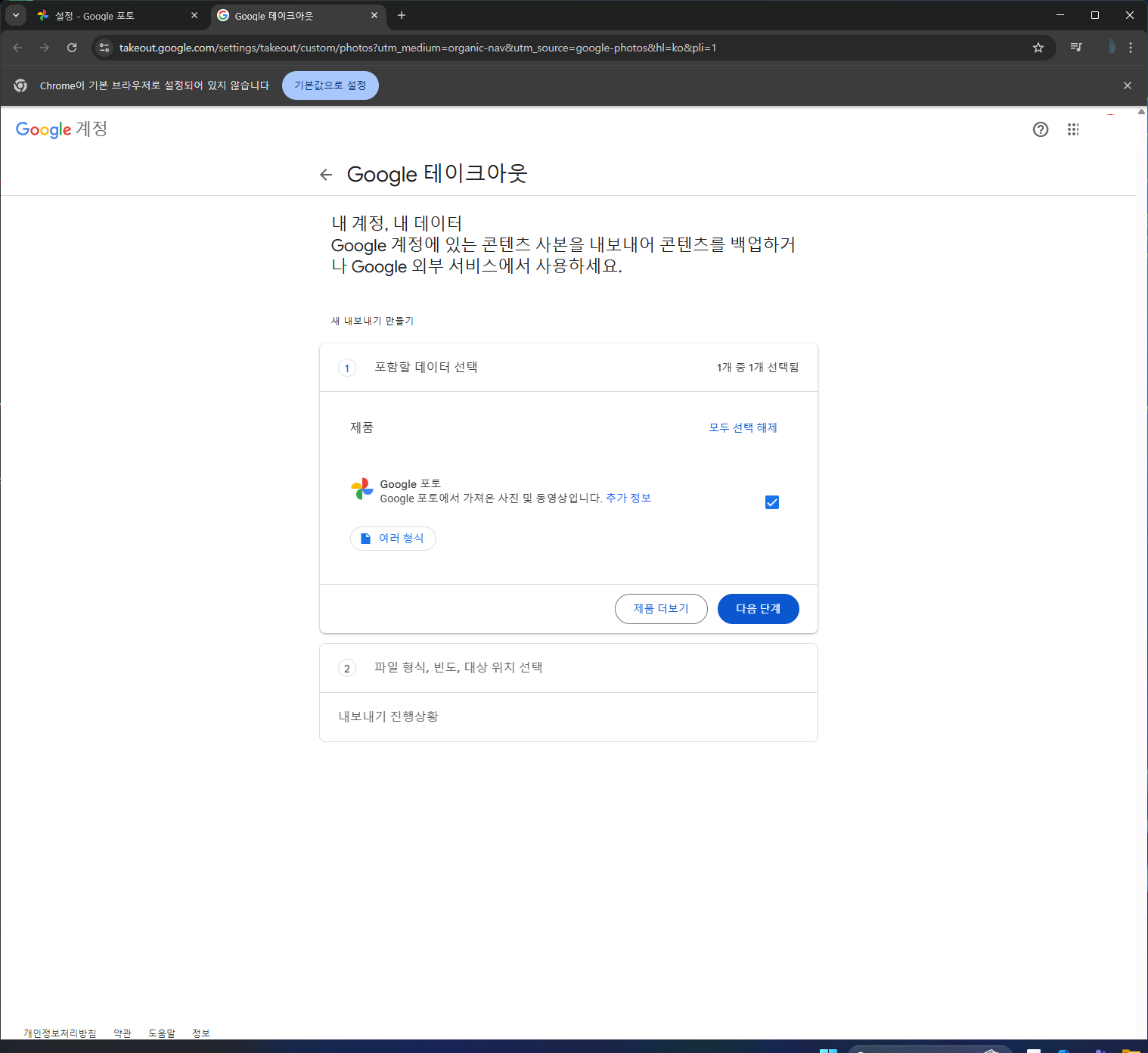
이전방식을 선택할 수 있구요.
한번만 내보낼건지, 1년간 2개월마다 내보낼건지, 내보낼 파일 형식, 파일크기등을 선택할 수 있습니다.
이전 형식은 dropbox,box(무슨앱인지 잘모르겠음),onedrive, 이메일 링크 등등으로 내보낼 수가 있습니다.
본인에게 편리한 곳으로 받으시면 좋을 듯 합니다.
저 같은 경우는 아이폰(아이클라우드)에 다운로드 할거라 그냥 이메일 링크로 선택을 했습니다.
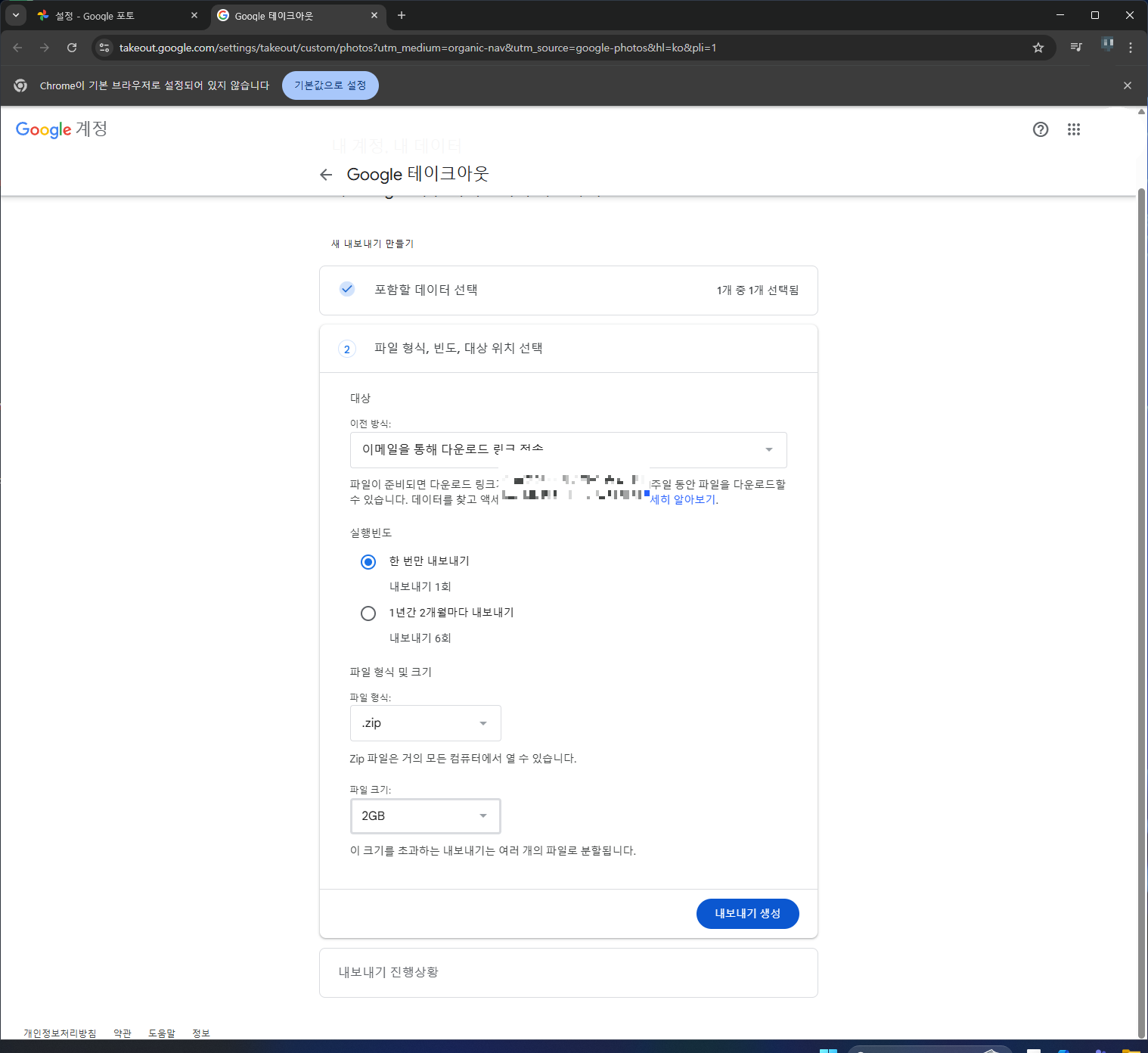
내보내기 과정이 완료되는데 몇시간 또는 며칠이 걸릴 수 있다고 나옵니다. 아무래도 용량이 많을 수록 더욱 많은 시간이 소요되겠죠.
저같은 경우는 50기가 정도라 적은편인 것 같은데 언제 완료될지는 잘 모르겠습니다.
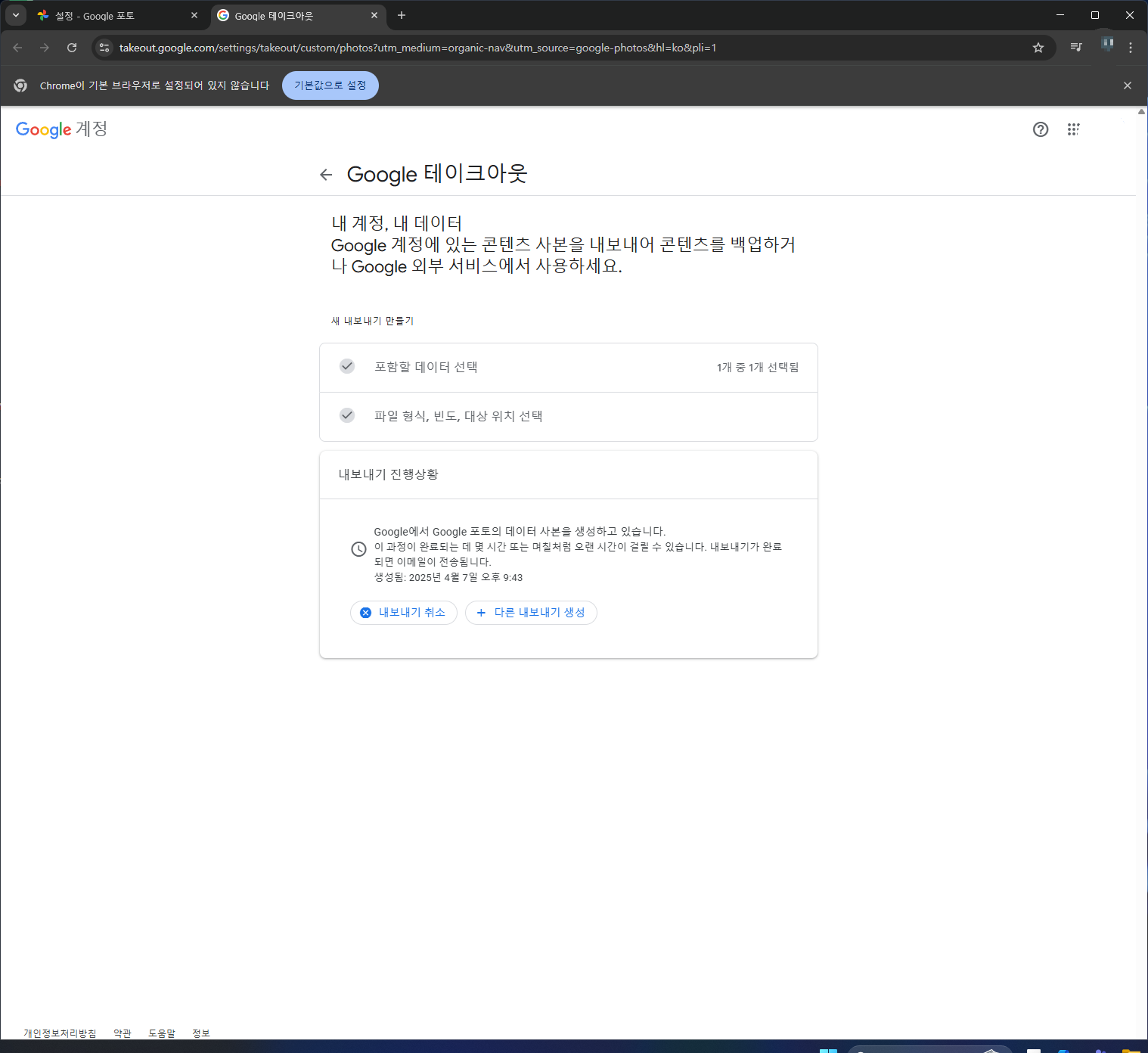
50기가 정도는 10분안에 완료가 되는것 같습니다.블로그를 작성 하고 나니 Gmail에 완료 됐다는 Mail 이 왔네요.
사본 만들기가 완료 됐다는 메일이 왔고 7일 동안 다운로드를 할 수 있습니다.
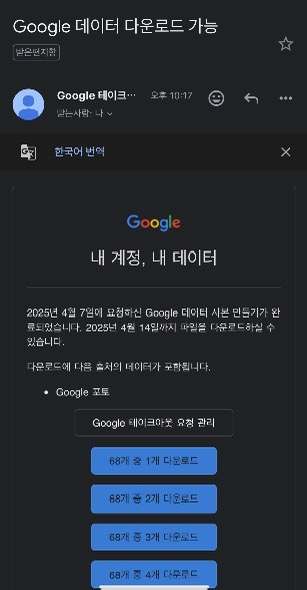
전체 돼 있다는 총 68 개로 나뉘어져서 왔습니다. 아무래도 용량이 크기 때문에 나눠져서 온 것 같구요. 아직 다운로드 받지는 않았지만 받아 보면 알겠죠.
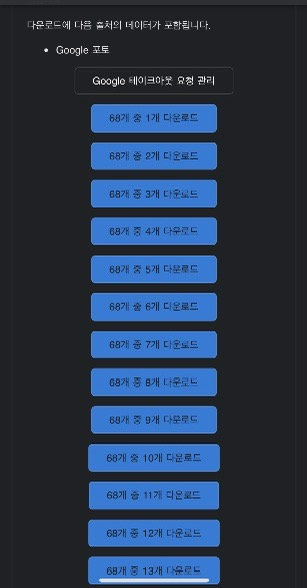
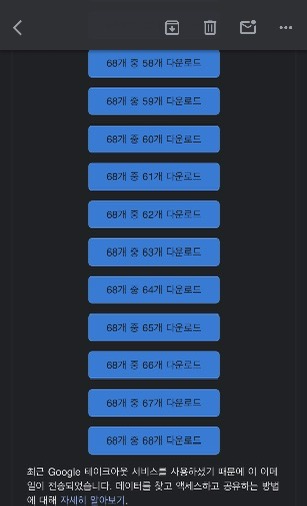
무튼 이렇게 구글포토에 업로드되어있는 소중한 사진/동영상을 한번에 내보낼 수 있는 방법에대해 알아보았구요.
왜 앱에서는 지원하지 않는지는 모르겠지만 어쨌든 되긴 한다는데에 의의를 두어야 겠습니다.
저도 이번에 갤럭시s22의 갑작스런 먹통으로 당황했고, 백업이 얼마나 중요한지 깨닫게되었는데요.
주기적인 백업을 통해서 불의의 사건/사고로 부터 소중한 데이터를 지키시기를 바라겠습니다.
'스마트폰 꿀팁' 카테고리의 다른 글
| 아이폰 ios18 꿀팁 기능 1탄. 실시간 말하기 기능. 영어 공부에 추천. (2) | 2025.05.03 |
|---|---|
| 갤럭시 스마트폰 꿀팁 3d 성능테스트 fish bowl 사용하기 (0) | 2025.02.09 |
| 갤럭시 삭제한 알림 다시 확인하는 방법 (0) | 2025.02.04 |
| 카카오톡 신기능 제대로 알기 (공감표시,카톡몰래나가기) (0) | 2023.07.11 |
| 카카오톡 데이터 삭제하여 스마트폰 용량 확보 및 새폰처럼 빨라지게 하는 방법 (0) | 2023.07.09 |


